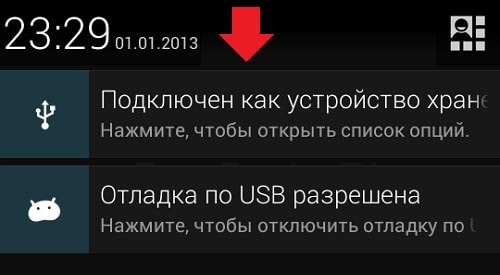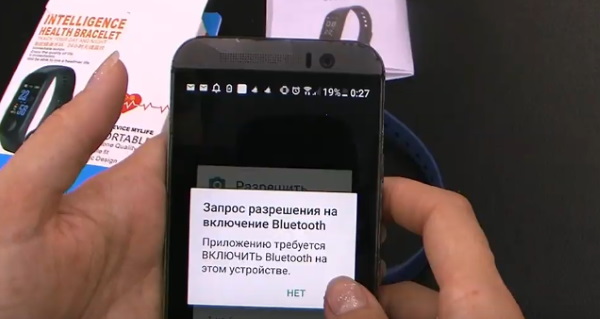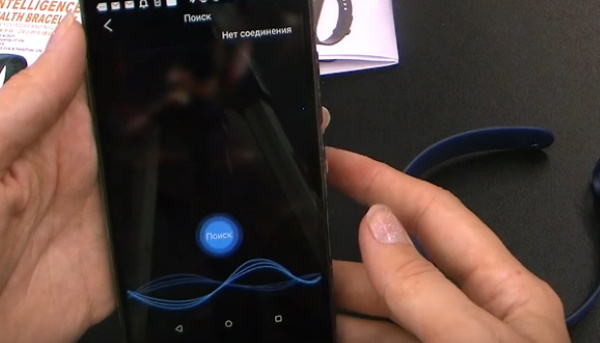Телефон стационарный – как подключить к линии связи
Телефон — это электротехническое устройство, позволяющее людям обмениваться информацией на расстоянии с помощью электрического сигнала. Слово телефон пришло к нам из древней Греции. Теле – переводится как «далеко», а фон – «голос».

Подключить стационарный, факс или несколько параллельно телефонов, включая и радиотелефон, после прочтения статьи без затруднений сможет любой домашний мастер.
Какое напряжение в телефонной линии связи
Телефонная линия связи находится под напряжением постоянного тока 40-60 В если телефон не подключен или подключен, но телефонная трубка положена на телефонный аппарат. Во время звонка напряжение в линии связи становится переменным с амплитудой до 120 В. Когда Вы снимаете телефонную трубку, то напряжение снижается до величины 6-12 В. Это напряжение не опасно для жизни, но вызвать неприятные ощущения может.
Перед тем, как подключить стационарный телефон, факс или радиотелефон к линии связи, желательно, но не обязательно, проверить наличие готовности линии связи. Напряжение в линии можно измерять вольтметром, рассчитанного на измерение постоянного напряжения.
Если телефон к линии не подключен или подключен, и трубка положена на телефон, прибор должен показать напряжение величиной 40-60 В. Если вольтметра нет, можно проверку выполнить с помощью картошки, и это не шутка, а реальный способ проверки. Достаточно в срез картошки воткнуть зачищенные от изоляции провода лапши. Батареек не нужно, так как провода уже находятся под напряжением.
Какой потечет ток
при коротком замыкании проводов телефонной линии
В АТС установлена система защиты от выхода из строя оборудования и линий связи, которая ограничивает ток при коротком замыкании телефонной линии до 40 мА.
Если измерять ток короткого замыкания в квартире, то за счет сопротивления проводов линии связи и в контактах соединительных коробок его величина не превысит 25 мА.
Схема подключения проводного стационарного телефона к АТС
От автоматической телефонной станции (АТС) к каждому дому протянут сто парный телефонный кабель, который разветвляется десяти парными кабелями по подъездам дома. Концы десяти парных кабелей распаяны в десяти парных плинтах в подъездах дома. Плинты устанавливаются в боксах или закрепляются на стенах. На фотографии – плинт с открытой крышкой.

Раньше корпуса плинтов делали из дюралюминия, сейчас – из пластмассы. В современных плинтах линейные провода линий связи подсоединяются запрессовкой в гребенки специальным инструментом. От одной из пар плинта в Вашу квартиру и протянута линия связи телефонным проводом ТРП, который связисты называют лапшой. На конце этого провода в квартире устанавливается розетка РТШК-4 (старого образца), или современная RJ-11, и уже к ней с помощью вилки подключается проводной телефон.

Как видите, схема подключения проводного стационарного телефона или факса простая: от АТС в Вашу квартиру протянута индивидуальная пара проводов, через которую и осуществляется связь. Как видно из схемы, вилка и розетка нужны исключительно для удобства эксплуатации и в работе телефона участия не принимают. Можно соединить телефонные провода, идущие от плинта с телефонным шнуром, и телефон будет успешно работать.
Как подключить телефон к линии связи
Подключение телефонных аппаратов, факсов в том числе и радиотелефонов к линии осуществляется посредством разъемного соединения – вилки и розетки. В настоящее время в эксплуатации применяются телефонные разъемы двух стандартов. Морально устаревшие советские, соответствующие требованиям ГОСТ 8810-81 (CT СЭВ 5396-85), который действовал до 01.01.92 (РТШК-4), и современные телефонные вилки и розетки RJ-11, соответствующие международному стандарту МЭК 60669-1 и 60884-1 (623K). Еще применяются универсальные телефонные вилки и розетки, которые дают возможность подключения вилок и розеток, выпущенных по новому и старому стандарту между собой.
Схема подключения телефона к советской телефонной розетке РТШК-4
Вопрос кажется неактуальным, но в эксплуатации находится еще много телефонов, подключенных давно, и при самостоятельном ремонте разъема или переносе телефона эта информация может быть востребована.

Конечно, советский телефонный разъем громоздкий, не соответствует современным эстетическим взглядам, но надежный и долгое время успешно выполнял, да и продолжает выполнять возложенные на него функции.

В телефонной розетке имеется четыре контакта для подключения вилки и два ― для коммутации конденсатора. Позиционирование вилки при вставлении обеспечивается за счет отверстий в крышке розетки. Линия подключается винтовым соединением к двум правым контактам.
Для контроля целостности линии в розетке раньше устанавливался конденсатор (в настоящее время не устанавливается), который подключался к правому верхнему контакту и нижнему левому. Когда вилка вставлялась в розетку, она клиновидным штырем разрывала цепь, и конденсатор отключался. Когда нужно было проверить линию, достаточно было вынуть розетку, и связисты с АТС могли, подав на пару переменное напряжение, проверить состояние линии, и таким образом определить, что именно является причиной отсутствия связи, линия или телефонный аппарат.
При параллельном подключении двух телефонов и извлечении вилки одного из них, линия сильно сажается, так как переменное напряжение хорошо проходит через конденсатор. Если у Вас случайно забыта такая подключенная к телефонной линии розетка, то обязательно отсоедините ее от линии или удалите конденсатор. Его желательно удалить из всех подключенных телефонных розеток, так как в современных телефонных линиях связи конденсатор участия не принимает ― и поэтому не нужен.

Телефонная вилка представляет собой
Как подключить телефон к телевизору через USB?

Сейчас, конечно, мало кто проводит большое количество времени за просмотром телешоу – такое времяпровождение заменил интернет. Но каждому иногда хочется посмотреть свои любимые шоу на YouTube на большом экране, или включить любимый фильм с гаджета. Как же тогда подключить телефон к телевизору через USB? Попробуем разобраться.
Взглянув на заднюю часть корпуса своего ТВ, вы сразу заметите множество разнообразных разъемов. Каждый из них обладает своим назначением, ведь у современных телевизоров огромный перечень возможностей. Отдельное внимание уделим порту USB. Напрашивается логичный вопрос: если таковой порт у телевизора есть, значит при помощи специального кабеля к нему можно подключать мобильные устройства? Это действительно так.
Это интересно: Как подключить IPhone к телевизору?
Подсоединение к широкому экрану может потребоваться и для демонстрации презентации, фотографий с отдыха, множества других медиа данных с вашего смартфона. И на первый взгляд может показаться, что подключить устройства друг к другу очень сложно и практически невозможно. Это совсем не так.

Процесс подключения через юсб намного легче, чем через тот же самый WIFI или HDMI. В таком случае у пользователя может возникнуть логичный вопрос: а почему бы не скачать файлы со смартфона на флеш-память? Конечно, всегда можно воспользоваться флешкой или съемным жестким диском, но это неудобно – ведь в таком случае порядок действий пользователя будет следующим:
- Скачать данные с телефона на компьютер;
- Передать данные с компьютера на флеш-память или жесткий диск;
- Подключить к телевизору и настроить флеш-память.
Как уже стало понятно, процесс передачи данных при помощи ПК занимает слишком много времени. Поэтому можно воспользоваться напрямую гаджетом на базе андроид – при помощи юсб с телефона легко воспроизвести музыку, изображения и видеозаписи. В данной статье мы подробно рассмотрим процесс подключения, отметим некоторые важные нюансы.
Подключение при помощи USB
Рассмотрим процесс подключения подробнее. Здесь, конечно же, имеются некоторые нюансы. Важно, что устройства должны быть совместимы между друг другом. Чтобы подключить телефон к телевизору через USB кабель, выполним несколько простых шагов. Для работы нам потребуется следующие девайсы:
- смартфон или планшет;

- штатный кабель usb, он может являться частью зарядного устройства или быть в стартовом комплекте вместе с телефоном. Кабель обычно используется для передачи данных на ПК;

- наличие подходящего порта в телевизоре. У большинства ТВ USB порт широко распространен, например, у современных моделей LG или Phillips.

Итак, ход работы выглядит следующим образом:
- Подсоединяем к специально подготовленному USB порту нашего телевизора кабель.
- Включаем ТВ, ждем загрузки его интерфейса.
- Теперь, когда монитор включен, подсоединим гаджет ко второму разъему USB кабеля. Дождемся
- звукового сигнала от гаджета.
- Смартфон выдаст небольшое уведомление либо откроет настройки. Перед нашими глазами возникнет окошко с запросом о подключении, а также строка выбора параметров.
- В строке выберем пункт «Режим работы в качестве накопителя». Тот же самый пункт мы выбираем, подключая гаджет к ПК для передачи данных.
- У ТВ перейдем в настройки источников и нажмем на опцию «USB адаптер». Теперь смартфон будет восприниматься им как стандартный носитель информации: флеш-память или съемный жесткий диск. Проверим, определяются ли данные и подключается ли смартфон.
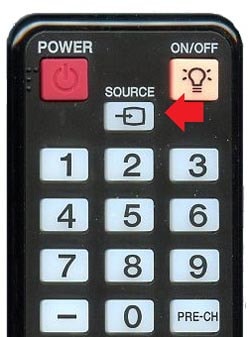
Готово!
Конечно, работоспособность метода будет зависеть от гаджета, самого телевизора, их системного обеспечения и совместимости. Если способ не подействовал, то всегда можно попробовать другие. Например, подключение при помощи HDMI. Здесь возможностей будет намного больше. Особенно удобно такое подсоединение для гаджетов от Samsung. Также существует вариант беспроводного подключения через WIFI, что значительно повышает удобство передачи данных.
Нюансы подключения через USB
Такой способ не позволит «дублировать» картинку с телефона, то есть устройство будет восприниматься только как носитель данных. Если вы желаете, например, играть в игру и одновременно выводить процесс на ТВ, то подключение при помощи USB вам не подойдет.
А вот для прослушивания музыки или просмотра фильма такой вариант отлично подходит. Также вы сможете показать своим родным любимые снимки, или продемонстрировать презентацию. Управление данными будет осуществляться за счет несложных манипуляций. Современные плазмы обладают большим спектром возможностей, они многофункциональны и практичны. Стоит отметить, что подсоединить гаджет на андроиде очень просто и не займет даже нескольких минут.

Основной проблемой способа считается тот факт, что не все телевизоры могут легко распознать гаджет на базе андроид как флеш-память, или же накопитель. В случае обнаружения данной ошибки просмотр мультимедиа с телефона станет практически невозможным, и вам придется воспользоваться другим методом.
Даже после перевода телефона в другие режимы ситуация не изменится. Максимум, что вы сможете сделать – это пролистать фотоснимки. Хотя, в некоторых случаях может произойти обратное: будут воспроизводиться только видеозаписи или аудиозаписи, либо гаджет вообще определяться не станет.
Отдельным плюсом станет зарядка от ТВ. Это достаточно удобно, ведь вы просматриваете данные на телефоне, пока он заряжается. Такой же эффект достигается и при подключении через юсб к ПК.
Как поступить, если телевизор не видит данных?
Как уже было написано ранее, такая ошибка достаточно часта и значительно омрачает опыт использования подключения через USB. Тем не менее, в некоторых случаях ее можно исправить. Для этого не потребуется дополнительного программного обеспечения или навыков, достаточно просто перепроверить подключение и при необходимости его сменить.
Основным вариантом решения проблемы станет изменение типа подключения к телевизору. Итак, поступаем следующим образом:
- Свайпом вниз вызываем «шторку» с уведомлениями и оповещениями.
- Теперь выбираем «отладку по USB» и переходим в настройки, где смотрим, какой же указан тип подключения. Например, «Подключён как устройство хранения».

- Открыв уведомление, мы пролистаем все типы доступных подключений. Остановим свой выбор либо на «Камера (РТР)», либо на «USB-накопитель», если такой пункт доступен.

В том случае, если тип подключения вообще не отмечен, либо не прогружается меню настроек, поступаем следующим образом. При помощи кабеля USB подключим смартфон к ноутбуку или компьютеру, чтобы изменить тип подключения. Теперь снова подключим к ТВ. В большинстве случаев проблема будет решена.
Итак, теперь вы знаете, как правильно подключить смартфон при помощи кабеля USB. Этот вариант считается одним из самых простых, и с ним справится даже новичок. Вместе с тем, при неполадках с подключением проблема может быть не только в аппаратном сбое, но и в несовместимости прошивок. Поэтому стоит заранее проверить, возможно ли сопряжение ТВ и телефона.
Это интересно: Как подключить телевизор к интернету через WIFI роутер?
В некоторых случаях может помочь обновление или откат android. Но самым простым вариантом решения проблемы остается подключение сначала к ПК, затем к телевизору.
Видео: Как подключить телефон к TV? 6 способов
Вам будет интересно:
Оценка статьи:
 Загрузка…
Загрузка…Поделиться с друзьями:
6 способов, как подключить телефон к проектору
Необходимость подключить мобильник к проектору может возникнуть у кого угодно. В статье собраны все варианты подключения смартфона к проектору: от HDMI-шнура до беспроводных способов.

Читайте также: Проектор или телевизор – что выбрать для дома: гайд в 9 пунктах
Как подключить телефон к проектору
Есть 2 варианта передачи изображения со смартфона на другой экран, для которых не понадобится наличие компьютера или даже планшета:
- проводной;
- беспроводной.
При выборе следует учитывать возможности техники, так как далеко не у всех проекторов есть функция соединения «по воздуху». Как правило, так могут делать только проекторы средней и премиальной ценовой категории,такие как Sony VPL-EX455, чья цена стартует от $700. Проводной способ подойдет даже для самых бюджетных моделей за $200.
В тему: Топ-10 смартфонов до 5000 гривен — рейтинг лучших бюджетных телефонов
Беспроводное подсоединение
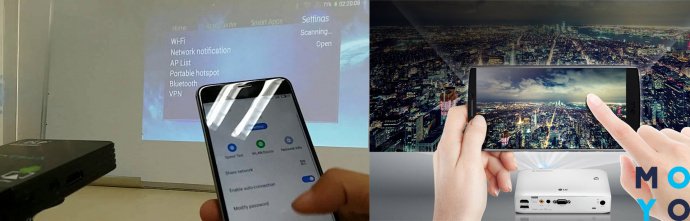
Для подключения телефона к проектору через беспроводной метод с помощью WiFi нужно загрузить специальные программы. Список софтов указан в инструкции ниже.
Полезно узнать: Проектор для домашнего кинотеатра – как выбрать и какой из 3 видов лучше
Достоинства и недостатки беспроводного подключения к проектору
У беспроводного соединения есть свои плюсы и минусы, которые следует учитывать при выборе типа подключения.
|
Достоинства |
Недостатки |
|---|---|
| Простой процесс синхронизации | Иногда случаются сбои в передаче данных |
| Отсутствие проводов | На некоторых устройствах нужно устанавливать дополнительные программы |
| Не нужно привязываться к одной точке в помещении: можно ходить с телефоном по комнате | Дороговизна проекторов |
Также следует учитывать, поддерживает ли проектор и телефон работу с определенными технологиями, так как протоколы Miracast (Windows friendly) и Chromecast (Google friendly) отличаются.
Miracast
Технология основанная на базе Wi-fi Direct, которая поддерживается только продвинутыми девайсами. Она уже довольно популярна в телевизорах, и через свою универсальность постепенно становится одним из главных методов подключения проекторов к телефону.
Достоинства:
- поддержка объемного звука;
- возможность отображения на проекторе всего, что происходит на экране мобильного;
- WPA2-шифрование для улучшенной защиты;
- возможность просмотра высококачественного видео.
Алгоритм подключения:
- Запустить Miracast на проекторе.
- Зайти в настройки девайса.
- Кликнуть на режим «Экран» и выбрать проектор, как экран.
Chromecast

Один из популярнейших методов соединения, благодаря которому даже старые и бюджетные устройства смогут работать без проводов.
Интересно: Chromecast — маленький гаджет, который подсоединяется «по облаку» с телефоном/компьютером и передает по проводу сигнал на подключаемое устройство через HDMI-разъем.
Средняя цена устройства — $30-50, что позволяет в несколько раз сэкономить владельцам простых проекторов за $200-300.
Алгоритм подключения следующий:.
- Включить оба устройства и соединить их.
- Установить на телефон приложение Google Home.
- Подключить Chromecast и телефон к одной сети.
- Открыть Google Home, синхронизировать Chromecast и телефон.
- Начать трансляцию.
Wi-Fi
Еще один популярный способ подключения. Работа основана на том, что проектор становится вторым монитором.
Алгоритм коннекта следующий:
- Подключиться к Wi-fi /создать на мобильном точку доступа.
- Подключить проектор к этой же сети.
- Открыть настройки мобильного и выбрать подпункт «Экран».
- Перейти в графу «Беспроводное проецирование».
- Настроить экран согласно дальнейшим инструкциям.
Важно: Такой способ доступен только для устройств с Android 4.2.2 и iOS 7 и новее. Телефоны старше не имеют функции беспроводного сопряжения с экраном.
Может пригодиться: Как выбрать хороший роутер — 8 главных критериев
Проводное подключение

Подойдет для всех проекторов вне зависимости от ценовой категории. Успешность соединения зависит от того, поддерживают ли гаджеты типы соединения, представленные ниже.
HDMI
Универсальный метод, который работает с большей частью техники. Если в телефоне есть возможность подключить mini-HDMI, достаточно приобрести шнур mini HDMI-HDMI и наслаждаться контентом. Если у телефона нет разъема, то следует купить переходник USB-HDMI.
Важно: Если у проектора есть только VGA-разъем, следует приобрести HDMI-VGA переходник. Но учитывать, что качество картинки заметно упадет и будет отсутствовать звук.
Алгоритм соединения:
- Подключить HDMI к гаджетам.
- Установить дополнительное ПО на смартфон (список нужных программ указан в инструкции к проектору).
- Настроить частоту и разрешение изображения, если это не произошло автоматически.
Основным недостатком HDMI-соединения можно считать быструю разрядку смартфона. Поэтому желательно держать рядом мощный павербанк по типу HUAWEI AP20, который будет поддерживать заряд смартфона.
В тему: Как выбрать проектор для дома
MHL
Стандарт обмена данных, где изображение будет практически наравне с HDMI (частота до 120 к./сек с разрешением вплоть до 8К). Для такого подключения нужно наличие интерфейса micro-USB с одной стороны и HDMI/USB с другой. Далее нужно с помощью переходников подключить оба устройства и провести настройку изображения.
Такой способ передачи данных подойдет, если смартфон будет поддерживать MHL-стандарт. Узнать, работает ли гаджет с этой технологией, можно на официальном сайте MHL.
USB-кабель
Один из самых популярных вариантов, как подключиться к проектору через телефон. Вариации разъема присутствуют на любом гаджете, исключением является iPhone с его Lightning-ом. Но к нему можно приобрести переходник Lightning— USB.
Если проектор работает с MHL, он будет читать мобильный как флешку. Подключение будет через HDMI по шнуру micro-USB—HDMI. Если у проектора есть только VGA, то нужно купить HDMI-VGA переходник.
Алгоритм подключения:
- Соединить гаджеты посредством USB.
- Подключить устройства к электросети.
- Установить необходимые драйверы
- Выбрать USB в качестве источника сигнала.
- Найти нужные файлы.
Плюсом такого способа подключения станет простота настройки и бюджетная стоимость самого переходника для коннекта смартфона с проектором.
Минус — можно будет воспроизвести медиа-файлы, которые поддерживаются проектором, так как он будет считывать телефон как новую флешку. В этом случае не получится запустить приложения и игры, используя проектор в качестве замены монитору.
Список необходимых переходников

Чаще всего при соединении переходники не нужны. Однако есть нестандартные случаи, к которым нужно быть готовыми заранее.
В таблице собран список всех возможных переходников при подключении смартфона к проектору.
|
Переходник |
Когда может пригодиться |
| USB-C–HDMI | Если телефон не работает с MHL и у него нет mini-HDMI |
| MHL–HDMI | Если гаджет работает с MHL |
| HDMI-VGA | Если экран работает только с VGA |
| Lightning — USB, Lightning — HDMI | Для владельцев iOS-техники (iPhone, iPad) |
Для трансляции материалов со смартфона на проектор нужно соблюдать требования к синхронизации. Поэтому стоит внимательно изучить возможности гаджетов и решить, какой способ подойдет в конкретном случае.
Как подключить телефон к телевизору: 10 способов
Наверх- Рейтинги
- Обзоры
- Смартфоны и планшеты
- Компьютеры и ноутбуки
- Комплектующие
- Периферия
- Фото и видео
- Аксессуары
- ТВ и аудио
- Техника для дома
- Программы и приложения
- Новости
- Советы
- Покупка
- Эксплуатация
- Ремонт
- Подборки
- Смартфоны и планшеты
- Компьютеры
- Аксессуары
- ТВ и аудио
- Фото и видео
- Программы и приложения
- Техника для дома
- Гейминг
- Игры
- Железо
- Еще
- Важное
Как подключить фитнес браслет M3 к телефону
Как когда-то мобильные телефоны, смарт часы сегодня стремительно входят в нашу жизнь. Для тех, кто поддерживает жизненный тонус и регулярно занимается спортом он просто необходим. Из этой статьи вы узнаете, каким образом подключить и настроить фитнес браслет M3 к вашему телефону. А также какие функции он предоставляет и каким им пользоваться.
Что нужно знать об M3 перед подключением к смартфону?
Комплектация устройства простая, в картонной коробке ничего, кроме самого фитнес трекера с парой съёмных ремешков нет. Есть возможность приобрести его в одном из трёх цветов: синий, чёрный и красный.

 Умный браслет M3
Умный браслет M3На сенсорном экране М3 наклеена защитная одноразовая плёнка, которая скорее будет мешать, чем защищать его от царапин и ударов. Её сразу же стоит удалить. Сенсорная панель не реагирует на прикосновения, действует только одна кнопка в нижней части экрана. Она многофункциональна и способна служить выбором для режимов браслета.
Ремешок создан на основе особых составов резины и пластика. Он довольно приятен на ощупь. Чтобы зарядить фитнес браслет, необходимо вынуть капсулу и подключить её к порту USB на компьютере или ноутбуке.
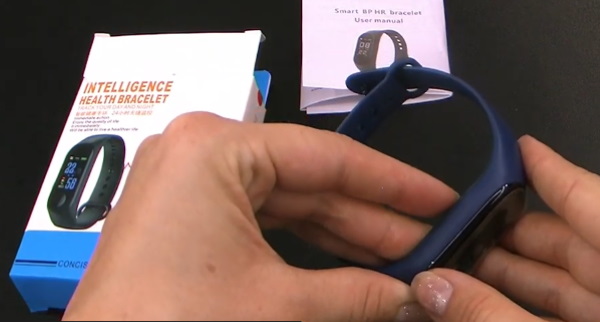
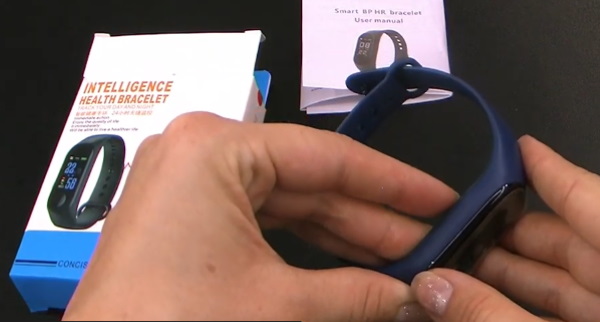 Отсоединение ремешка от капсулы M3
Отсоединение ремешка от капсулы M3Чтобы это сделать, нужно на месте стыка ремешка и капсулы попытаться согнуть браслет. Довольно просто она выходит без лишних усилий.
Это может быть полезным: как настроить детские смарт часы JET Kid.
Как подключить трекер M3 к телефону
Чтобы браслет полноценно работал, необходимо его подключить к смартфону. На который должно быть установлено соответствующее программное обеспечение. Его можно найти по названию Lefun Health в поиске Google Play.

 Приложение Lefun Health в Гугл Плей
Приложение Lefun Health в Гугл ПлейВы можете загрузить его без ручного поиска. Если на смартфоне установлено приложение для распознавания QR-кода, запустите его и наведите камеру на код из инструкции.

 QR-код в инструкции умного браслета
QR-код в инструкции умного браслетаСтраница с загрузкой автоматически откроется на вашем смартфоне.
После запуска приложение потребует определённые разрешения в мобильном устройстве:
- Разрешите приложению включить блютуз на вашем телефоне, использовать галерею, книгу контактов и прочее;

 Дайте разрешения приложению в телефоне
Дайте разрешения приложению в телефоне - Перейдите в окно с технологией Bluetooth и начните поиск новых устройств;

 Начните поиск новых устройств на телефоне
Начните поиск новых устройств на телефоне - Если ваш телефон найдёт несколько разных устройств с активированным блютуз в радиусе действия, посмотрите точное название в меню браслета М3. Переключайте пункты нажатием на сенсорную кнопку. Найдите пункт под названием About и выберите его долгим нажатием;
- Когда умный браслет будет сопряжен с телефоном, на экране можно найти информацию о состоянии вашего здоровья: уровень артериального давления, сердцебиении и прочих данных.

 Главный экран приложения Lefun Health
Главный экран приложения Lefun Health
Основной экран подключенного трекера M3 отображает и другие параметры. У нас есть возможность настроить некоторые функции устройства без смартфона.
Настройки китайского смарт браслета M3
У M3 есть 3 разных циферблата, которые вы можете выбрать.

 Заставка браслета M3 по умолчанию
Заставка браслета M3 по умолчаниюЧтобы сменить его или посмотреть другие варианты, нажмите на начальном экране (с циферблатом часов) на кнопку и долго удерживайте её.
| Пункты меню: | Описание: |
|---|---|
| Шагомер | Эта функция сопровождается иконкой с кроссовком. В этом разделе цифра — это количество пройденных владельцем сегодня шагов. |
| Иконка с меткой | Отображает пройденное расстояние в километрах. |
| Пламя | Говорит о количестве сожжённых калорий за день. |
| Сердце | Выводит информацию о пульсе владельца браслета. |
| Артериальное давление | Зачастую показывает неправильную информацию. Пользователями было замечено, как он мог в одно и то же время показывать два совершенно разных значения. Поэтому к датчику следует относится с недоверием. |
| Водно-солевой состав | Этот датчик также нередко показывает неправильные данные. |
Предпоследний пункт является информацией об устройстве и о его прошивке. Последней расположена «Выключение». Установив её в меню, и удерживая кнопку внизу экрана, трекер M3 будет выключен.

 Экран с сожжёнными калориями в M3
Экран с сожжёнными калориями в M3Полностью выключать его нужно в том случае, если вы не будете им пользоваться в течении нескольких последующих дней. После нажатия на кнопку выключения, трекер должен завибрировать. Умный браслет без подзарядки способен работать около недели, в зависимости от режимов его использования.
Это может быть полезным: Почему не приходят уведомления на Mi Band 4,3,2.
Включение фитнес часов M3
Конструкции умных браслетов и их функции часто повторяются у всех брендов, которые их выпускают. Браслеты оснащены сенсорным дисплеем с механической или сенсорной кнопкой выбора и питания. Чтобы включить наш M3 браслет, нужно нажать на сенсорную кнопку и удерживать её, пока устройство не отобразит заставку. Для выбора или переключения пунктов также используйте единственную кнопку на корпусе.

 Включение M3
Включение M3При подключении питания фитнес браслета M3 без участия мобильного телефона на экране вы увидите синюю надпись «Hello». И сразу же вслед за приветствием появляется циферблат часов, которые будут отображаться по умолчанию на нашем умном браслете. Их часто используют вместо обычных наручных часов. Чтобы они отображали правильное время, нужно синхронизировать их с вашим смартфоном. Достаточно это сделать один раз, чтобы время автоматически установилось по сети и соответствовало вашему региону.
Как подключить андройд телефон к магнитоле в машине
Большинство производителей автомагнитол оборудуют устройства функцией воспроизведения музыки с внешних носителей, например с планшета или смартфона. Это очень удобно так как, подключение портативной техники к головному устройству освобождает вас от ношения и записи флеш накопителей, SD и MP3 дисков.
А, можно ли вообще подключить телефон к магнитоле?
А можно ли вообще подключить телефон к магнитоле? Этим вопросом очень часто задаются начинающие водители при выборе автомобильной магнитолы.
Большинство современных автомобильных магнитол имеют функцию подключения к внешнему носителю через Блютуз, AUX и USB. Именно о данных способах подключения речь и зайдет в нашей сегодняшней статье.
Как подключить телефон к магнитоле через USB кабель
Самый распространенный способ подключения телефона к магнитоле – это использование USB-разъема. Ни одна современная магнитола уже не выпускается без стандартного USB-выхода на панели. Такой выход позволяет использовать в качестве носителя музыки обычную компьютерную флеш-карту. Но к нему можно запросто и подключить мобильный телефон через шнур подключения к компьютеру

 Стрелками обозначен USB кабель подключения магнитолы к телефону
Стрелками обозначен USB кабель подключения магнитолы к телефонуТакой шнур на одном конце имеет стандартный USB-штекер, а с другой – выход для подключения к смартфону. Простые магнитолы не способны интегрироваться с телефоном, и в таком случае последний выступает только как носитель информации, то есть в качестве обычной флешки.
Для воспроизведения музыки достаточно подключить шнур к смартфону и к выходу магнитолы, а после в настройках телефона в пункте «USB-подключение» выбрать «Передача данных», после чего магнитола сможет считывать все музыкальные файлы. При этом управление музыкальными файлами будет осуществляться только с магнитолы. Более современные магнитолы интегрируются с телефоном, позволяя управлять музыкой с обоих устройств. При этом возможен запуск приложений на смартфоне, к примеру, какой-то особый проигрыватель, и в таком случае будет выступать как обычный усилитель.

 Как подключить телефон к магнитоле через USB
Как подключить телефон к магнитоле через USBПодключение через USB-шнур – вполне удобное, оно позволяет управлять файлами непосредственно с магнитолы, к тому же многие смартфоны при таком соединении подзаряжаются, хоть и не так быстро, как от обычного зарядного устройства. И все же получается двойная выгода – и музыка звучит, и телефон хотя бы не разряжается от этого. А недостатком такого соединения является наличие самого шнура, который придется протянуть к месту расположения телефона. Причем если шнур короткий, то придется каждый раз при звонке отсоединять шнур.
Подробная видео инструкция: Как подключить телефон к магнитоле через USB
Как подключить телефон к магнитоле через Bluetooth
Подключение автомобильной магнитолы к телефону посредством Bluetooth-соединения можно организовать в том случае, если в телефоне и магнитоле есть соответствующие функции. Проверить есть ли в автомагнитоле такая функция, можно в меню.

 Как подключить телефон к магнитоле через блютуз – соединение
Как подключить телефон к магнитоле через блютуз – соединениеТакже необходимо проверить, чтобы оба устройства имели одинаковые протоколы связи по Bluetooth (в том числе, А2DP). В современных магнитолах такой протокол обычно поддерживается, Смартфоны прежних лет выпуска могут не поддерживать потоковое воспроизведение. Если магнитола не поддерживает блютуз, можно приобрести Bluetooth-dongle (адаптер), в этом случае соединение происходит с помощью такого дополнительного устройства.

 Как подключить телефон к магнитоле через блютуз – соединение
Как подключить телефон к магнитоле через блютуз – соединениеСвязь магнитолы с телефоном посредством блютуз можно организовать, как со стороны телефона, так и со стороны автомагнитолы. При этом оба устройства должны активировать Bluetooth. Затем необходимо на одном из устройств осуществить поиск всех устройств Bluetooth в радиусе действия связи. Далее выбрать соответствующее устройство, дать запрос на соединение, обменяться кодом.
Преимущества Bluetooth-соединения: не требуется кабель, беспроводная связь.
Недостатки: сложность настройки подключения, возможность помех.
Подробная видео инструкция: Как подключить телефон к магнитоле через Bluetooth-соединение
Как подключить AUX магнитолы к телефону
Еще один способ соединения телефона с магнитолой осуществляется через разъем AUX. Данный способ подключения к внешнему устройству существует очень давно – со времен кассетных магнитол. Это самый первый способ подключения головного устройства к внешнему носителю.

 Как подключить телефон к магнитоле через AUX
Как подключить телефон к магнитоле через AUXПодключение смартфона к автомагнитоле через AUX выход очень простое. Нужен просто кабель с двумя Jack (3.5мм) с обеих его сторон, один из которых подключается к указанному выходу на магнитоле, второй – вставляется в разъем для наушников смартфона. Все, теперь можно выставить на смартфоне желаемую музыкальную композицию и наслаждаться.
Обязательными условиями успешности такого типа подключения является наличие кабеля (его легко купить и стоит он копейки), выхода AUX на магнитоле (они есть практически во всех магнитолах, даже не в самых современных) и, самое главное, наличие соответствующего разъема для наушников на смартфоне.

 Как подключить телефон к магнитоле через AUX
Как подключить телефон к магнитоле через AUXТут ситуация бывает сложней, так как некоторые производители вообще «забывают» о таком полезным выходе, а другие используют некие специализированные выходы, которые могут использоваться только в комплекте с фирменными наушниками. Если выхода на наушники нет, то тут уже ничего не поделаешь, а вот если он не стандартный, то проблему можно решить специальным штекером.
Для чего нужен AUX вход в магнитолах Pioneer – видео
Как подключить телефон к магнитоле – вопросы читателей
А сейчас хотелось бы ответить на самые популярные вопросы наших читателей о подключении автомобильной магнитолы к телефону!
Как подключить телефон к штатной магнитоле на Ладе Приора ?
Штатная магнитола Лады Приора к сожалению не оборудована функцией Bluetooth-соединения! Поэтому подключится к смартфону через него не получится, но воспользоваться двумя выше описанными методами через USB и AUX у вас получиться!

 Штатная магнитола Лада Приора
Штатная магнитола Лада ПриораКак подключить телефон к магнитоле Pioneer
Для того, чтобы подключить свой телефон к магнитоле Pioneer, Америку открывать не стоит! Воспользуйтесь тремя выше описанными методами, и все у вас получиться!
Как подключить телефон к магнитоле JVC
Подключения авто магнитол JVC к телефону происходит 3-мя способами:
- Через USB кабель
- Bluetooth-соединение
- И AUX
Проблемы подключения телефона к автомобильной магнитоле
- Магнитола «не видит» смартфон при подключении через AUX. В углу экрана телефона на секунду появляется значок наушников, который затем пропадает; звук воспроизводится только через динамики портативной техники; музыка звучит и из телефона, и из колонок магнитолы. Для того, чтобы решить эту проблему необходимо: скачать специальные приложения, вроде SoundAbout, которые дают возможность выбирать «направление» звука на кабель или наушники. Также можно купить двойник Jack 3.5 мм. Одно из его гнёзд соединяется со смартфоном, второе — с аудиоустройством. Правда, при этом снизится громкость.
- Смартфон «не видит» магнитолу через Bluetooth. Bluetooth на обоих устройствах включён, но телефон не может найти аудиоустройство. Скорей всего, проблема в настройках. Возможно, в одном из приспособлений используется устаревший протокол Bluetooth. Для того, чтобы решить эту проблему вам необходимо: Проверить протоколы. Изучите настройки. Обязательно включите пункт «Доступен всем». В ряде случаев помогает обновление прошивки головного устройства. Экзотический вариант, который можно использовать владельцам некоторых магнитол JWC — на 30 минут снять клемму с аккумулятора, затем снова подключить её.
- Нет контакта по USB. При подключении через USB-порт ничего не происходит, или смартфон заряжается, но магнитола его «не видит». Почти всегда проблема в повреждённом кабеле или сломанном порте. Также возможно, что вы не включили на смартфоне функцию «Передача данных». Попробуйте другой кабель. Если с ним все в порядке, перейдите в настройки USB на телефоне и проверьте, разрешено ли соединение.
Как подключить телефон к магнитоле – подробное видео разных способов
3 способа подключения Android-смартфона к компьютеру: USB, Bluetooth, WiFi


Подключить смартфон к компьютеру может понадобится в следующих случаях:
- Для сохранения всех фото и видео-файлов, находящихся на телефоне.
- Для установки новой прошивки смартфона.
- Для исправления неисправностей.
- Для использования камеры телефона сторонними программами.
Проводное подключение по USB
При подключении вашего смартфона к ноутбуку на телефоне должно появиться всплывающее окно, которое показывает, что он успешно подключен, и через пару мгновений автоматически исчезнет.
Если вы не успели за этот короткий срок выбрать нужный вам режим, тогда открываем шторку и там находим наше подключение. После чего требуется выбрать необходимый режим передачи файлов. Если возникают проблемы, то существует несколько способов их исправить.
Способ 1: Отладка по USB
- Зайти в настройки телефона, выбрать пункт Дополнительно.
- Далее ищем в открывшемся меню заголовок Для Разработчиков.
- В открывшемся меню выбираем Отладка по USB (включить).
Важная деталь – если на телефоне установлена антивирусная программа, отключите ее.
Если это не сработало, тогда вам в должен помочь сброс до заводских настроек. До этого момента нужно перекинуть (сохранить) все необходимые вам данные на носитель, так как они будут удалены при сбросе настроек.
Способ 2: Обновление драйвера
- На вашем телефоне необходимо открыть меню «Пуск»
- Далее открыть вкладку «Устройства и принтеры». Там необходимо выбрать вашу модель аппарата (если она появилась), например, «Redmi Note 7».
- Выделяем ее при помощи мышки и открываем пункт «устранение неполадок», в нем необходимо обновить драйвер.


Что использовать MTP или PTP
Использование протоколов МТР или РТР возможно только при проводном соединении вашего смартфона к ноутбуку или компьютеру.
Media Transfer Protocol (он же MTP) — это протокол, созданный для копирования или отправки данных, используется в устройствах на операционной системе Android.
При включении данного режима ваш смартфон предоставляет все права компьютеру и разрешение, как на копирование, так и на удаление всех файлов и папок. 90% всех операций связанных с любыми действиями и операциями с данными на телефоне осуществляются через MTP протокол.
РТР — это протокол, который создан для передачи картинок или фотографий. Он позволяет подключить ваш смартфон к компьютеру как камеру для видеотрансляций и видеозвонков, или снимать фото и видео с прямым сохранением файлов на компьютере.
Беспроводное подключение
Воспользуемся двумя другими типами беспроводного соединения: Bluetooth или WiFi.
Подключение по Wi-Fi
Чтобы подключить ваш смартфон нужен роутер а также любая доступная сеть Wi-Fi. На смартфон Xiaomi необходимо установить программу «FTP сервер». Эта программа бесплатна для скачивания в Play Market.
Скачиваем её и запускаем. На главном экране красуется большая красная кнопка – жмем по ней.


После изменения цвета на зеленый, под ней появится адрес, пишем его в адресной строке, в заранее созданной для этого папки на компьютере. После всего сделанного, здесь будут храниться все данные телефона.
Подключение по Bluetooth
Для соединения телефона с ноутбуком через функцию Bluetooth вам необходимо открыть параметры подключения компьютера и там выбрать пункт «Поиск новых устройств», предварительно включив эту функцию на своем смартфоне.


Иногда в настройках смартфона могут быть скрыты параметры нахождения. В этом случае открываем настройки Bluetooth на смартфоне и снимаем галочку с запрета обнаружения смартфона неизвестными источниками.
После подключения смартфона к ноутбуку, выбираем папку, куда будем переносить наши файлы (или создаем новую). Чтобы отправить файлы с телефона на ноутбук необходимо выбрать нужный файл и нажать «Отправить через Bluetooth на ПК». Все переданные файлы будут сохранятся в созданной папке.
Проблемы с режимом зарядки
При подключении смартфона через соединение USB к ноутбуку, по умолчанию будет включена зарядка батареи. В данном режиме будет возможна только зарядка (без передачи данных) вашего смартфона.
Если ваш персональный компьютер или ноутбук не видит подключенный телефон, необходимо проверить кабель и плотность подключений в разъемах.
Лучше всего использовать для подключения оригинальные шнуры, которые идут в комплекте с телефоном, иначе некачественные комплектующие могут просто не видеть подключение телефона к компьютеру.